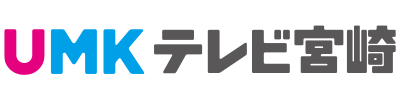サクサクと動く指使いを手に入れて 仕事をはかどらせる方法
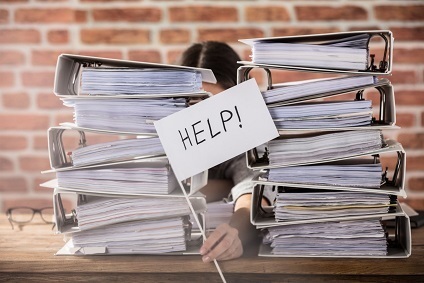
ファイルの整理ができない。意外と多いのですよね。
・デスクトップがファイルで埋まっている
・フォルダの作り方がわからない
・どこに何を保存したか把握できていない
・どう整理したらよいかわからない
デスクトップがファイルで埋まっているのは、よく見ますよ。
もうアイコンが画面いっぱいで端までビッシリ!
本人にしかわからない保存場所。
ただそこに置いているだけだと、本人もわかっていないなんてことも。
それも、ショートカットではなく現ファイルをそのままというのもほとんど。
これも置きすぎると、データが開かなくなりますよ。
デスクトップは机の上なので、書類が散乱している状態なので、新たに書類を開く場所がないとなるとファイルが開かない現象も出てきます。
これ実際にありました。
添付ファイルをデスクトップに置いたけど開かない~って電話。
行ってみれば、案の定想像したとおりでした。
まずは、きちんと机の引き出しにあたるドキュメントやピクチャフォルダーに入れること。
デスクトップの上は必要最低限のみ。
必要であればショートカットを作る。
使わなくなったら、さっさと片付ける!
パソコンといえども掃除をしてくださいね。
あなたの机の上はどうですか?たぶん比例していると思いますよ。
きれいな方は、パソコンの中の整理もきれいになっているはずです。
どうですか?
フォルダの作り方は、エクスプローラを開けば新規フォルダの作成があるので、ポチッと押せば出来上がり。
会社の書棚にあるファイルと同じ。
ファイルといわれる入れ物が、パソコンではそれがフォルダにあたる。
背表紙に名前を書いて、どんな書類が入っているかを分類して入れているはず。
それをパソコンではフォルダ名が背表紙の名前。
後はそれに関連するファイルを入れておくだけ。
ドキュメントの並びは、詳細で決まるのですが基本は名前順になっています。
後は日付順にしたり、昇順・降順で並べることもできます。
何をどこに保存したか本人がわからないのなら、他人はもっとわからない。
キチンとマイルールを作って、ドキュメントかピクチャかどんな分類方法をするかは本人が決めること。
だから、きちんと決めたところに保存をすること。
とりあえずで、いい加減に保存するからわからなくなる。
どう整理したらいいのかがわからないなんて、片付けができないのと同じ状態ですね。
まずは、何を基準にフォルダ名を付けるか。
そのフォルダの中にも分類したい項目があれば、またフォルダを作って関係するものを入れていく。
プロジェクトごとに、年代ごとがいいのなら年代を入れて、とにかくシンプルにわかりやすく表示することが一番です。
当塾では、WordやExcelに入る前に必ずフォルダに関するエクスプローラの使い方はやります。
いざファイルができてからでは遅いのです。
ファイルを作った段階で、どこへ・どんな名前で保存するかを決めていくことです。
とりあえずで、保存しないということを徹底するマイルールを作ってください。
整理するという概念のない人は、ドキュメントにドわ~っとファイルが入っています。
そして、似たような名前が続くので、どれが必要なファイルなかの見分けがつかない。
そんなパソコンを山ほど見てきました。
基本バックアップはこまめに取ること。又は自動にしておく。
次にいらないファイルは捨てる。
それから、必要なもの同士をまとめてフォルダ分けをする
よく使うフォルダやファイル名のわかりやすい並べ方は?
あるんですよ秘訣が・・・
ZOOMの場面でもよくあるのですが、途中で開こうと思ったファイルがどこにあるのかわからない。ホストであればなおさら、画面の向こうの方たちはあなたがファイルを探している様子を見ています。
大丈夫かな?と思われないためにも、信頼される講座づくりにも必須です。
前回のタイピングの投稿
意外と皆さん見てくださり、お役に立っているといいなって思っています。
ストレスフリーのタイピングを目指して練習してくださいね。